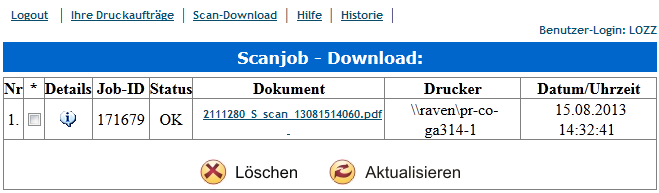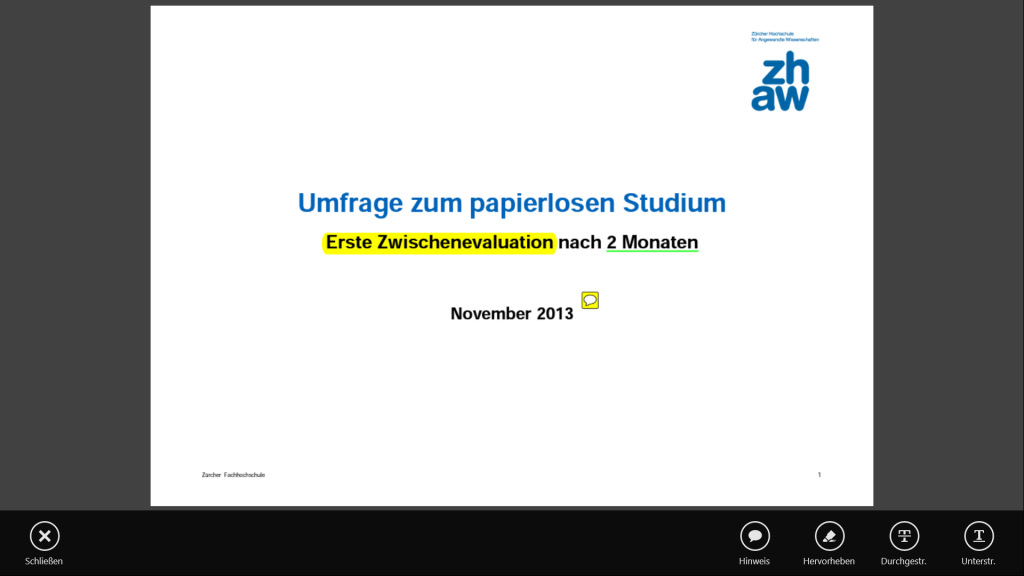
PDF bearbeiten auf dem Surface Pro
Mehrere Surface Pro Nutzer haben gemeldet, dass sie Mühe mit dem Bearbeiten von PDFs im Adobe Acrobat Pro haben. Dies liegt vor allem daran, dass die Benutzeroberfläche der Software nicht für Tablets optimiert ist und die Icons zu klein sind. Auch das Erfassen von handschriftliche Notizen gestaltet sich eher mühsam, da die Stifterkennung im Adobe […]